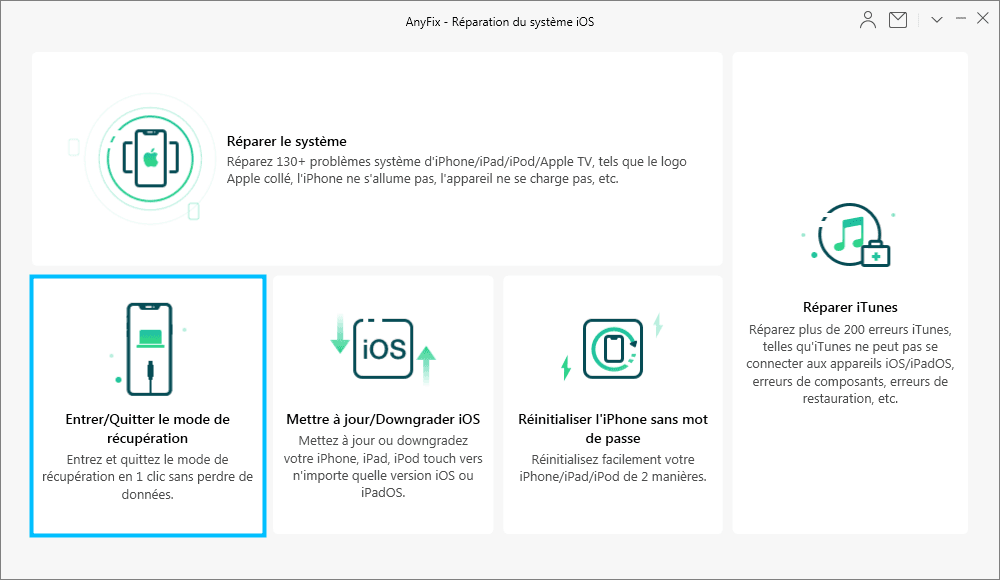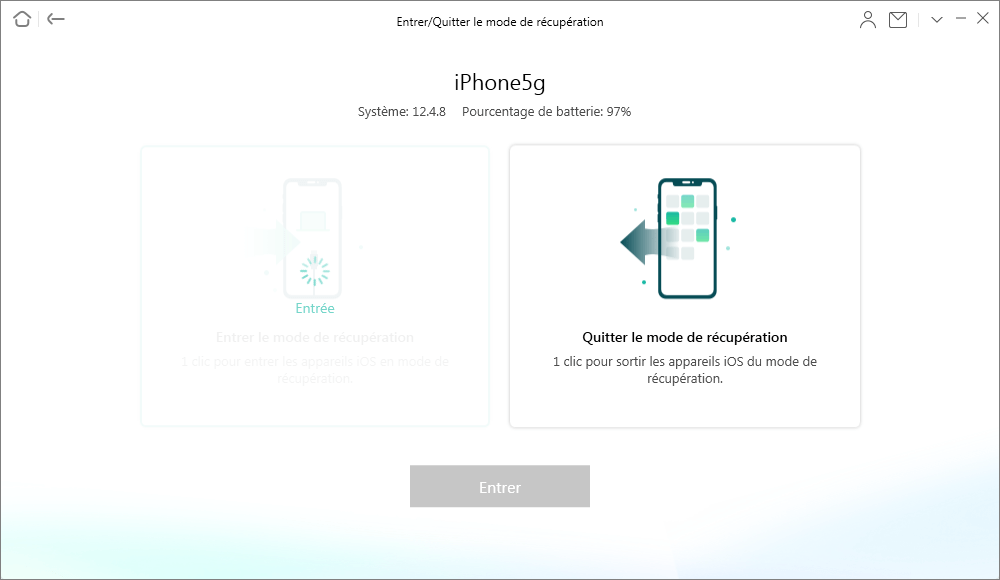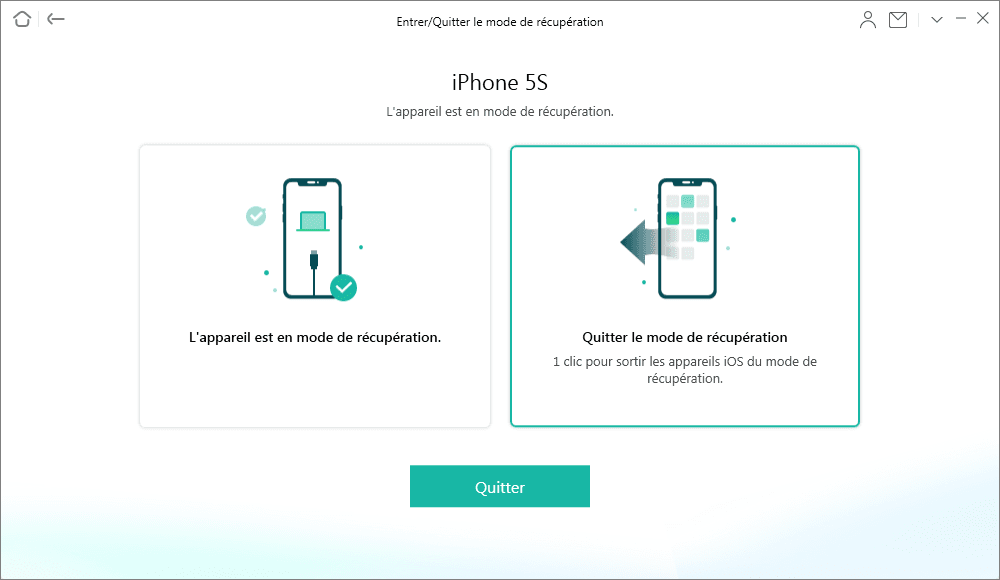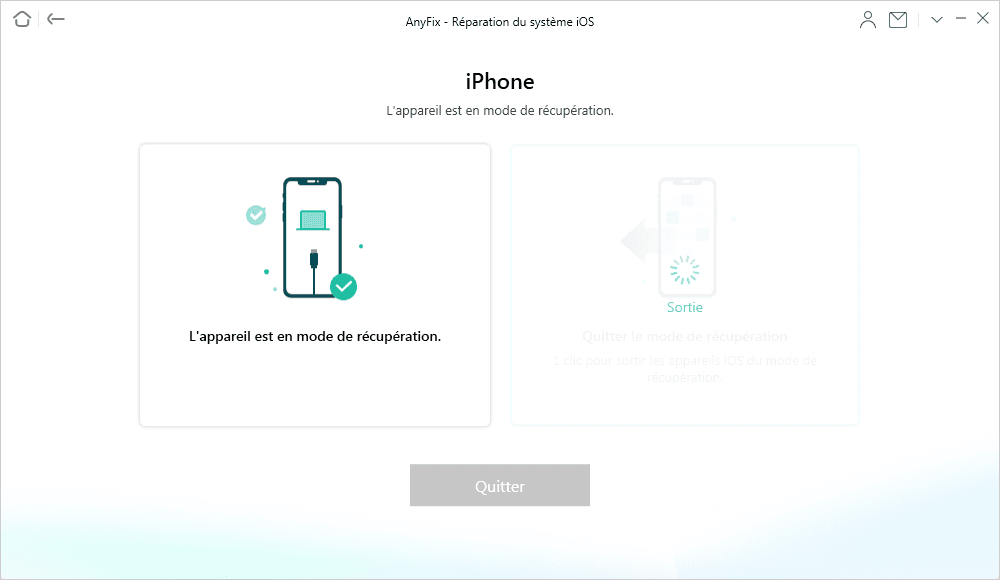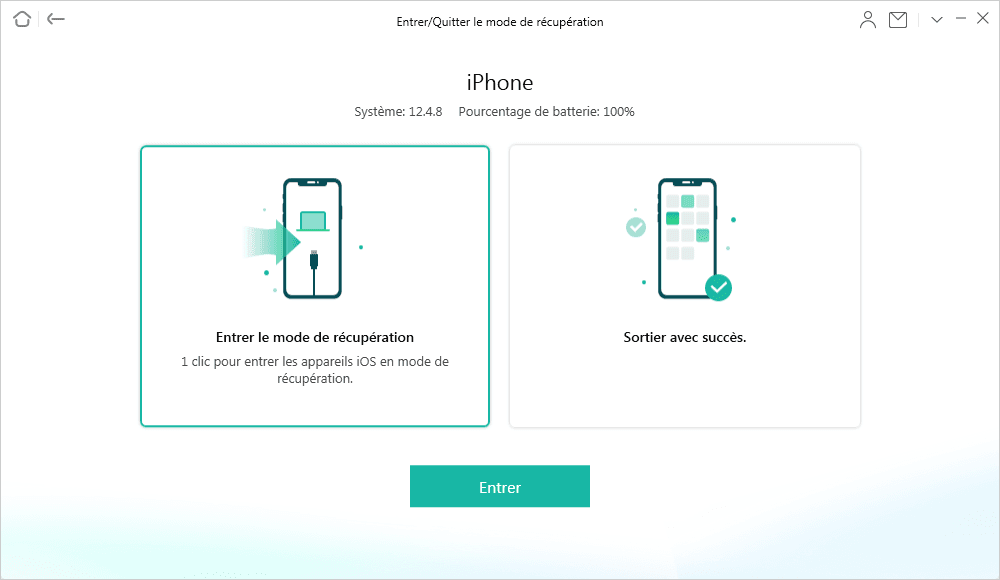Urgent pour les clients iMobie : Action requise pour obtenir 3 mois supplémentaires gratuits de votre logiciel
- Déverrouillage & Récupération
- Transfert
- Multimédia
FocuSee
Transformer les enregistrements d'écran en vidéos attrayantes.Screenify
Capturer l'écran, l'audio et la webcam en haute qualité, totalement gratuit.AnyEnhancer
Améliorer la qualité vidéo avec la puissance IA.Vozard
Changer de voix avec IA en temps réel.AnyMiro
Mettez en miroir votre téléphone sur votre ordinateur en 4K sans aucun décalage. - Utilitaires
AnyFix
Réparer les problèmes de système pour iPhone/iPad. PhoneClean
PhoneClean
Nettoyer en profondeur le stockage de l'iPhone. MacClean
MacClean
Nettoyer le système Mac pour gagner de l'espace.WinOptimizer
Optimiser le système Windows pour le rendre plus rapide en 1 clic. M1 App Checker
M1 App Checker
Vérifier la compatibilité de l'application sur M1.Heic Converter
Convertir Heic en JPG, PNG et GIF. - Solutions
- Boutique
- Télécharger
- Support
- Langue